win10网络连接配置异常的修复方法 win10网络连接配置异常怎么办
更新时间:2023-06-12 13:43:09作者:zheng
有些用户在使用win10电脑的时候电脑显示网络连接的配置出现了一些问题,这该怎么修复呢?今天小编教大家win10网络连接配置异常的修复方法,操作很简单,大家跟着我的方法来操作吧。
方法如下:
1、按下【win+R】,打开运行然后输入【CMD】打开。在打开的管理员窗口中输入【netsh winsock reset】按下回车重置网络。

2、重置完成后,我们重启电脑。如果没有解决的话,就右键左下角的网络图标,选择【打开网络和internet设置】。
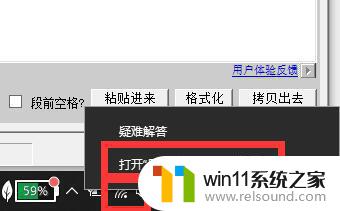
3、然后在打开的界面中,选择【更改适配器选项】。
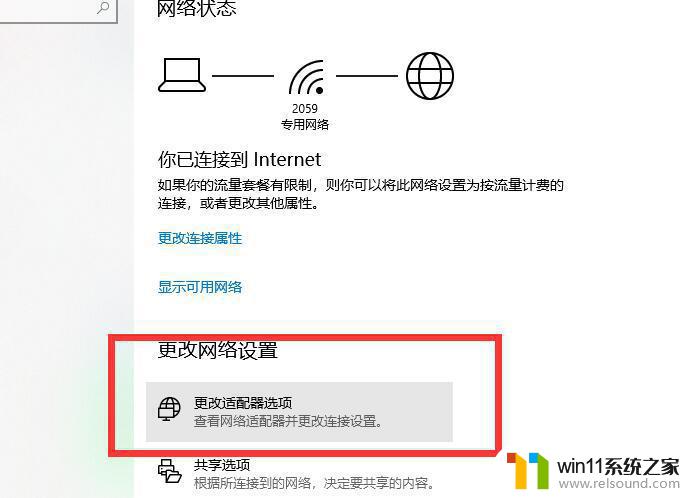
4、进入选项界面后,鼠标右键【WLAN】,然后选择【属性】。
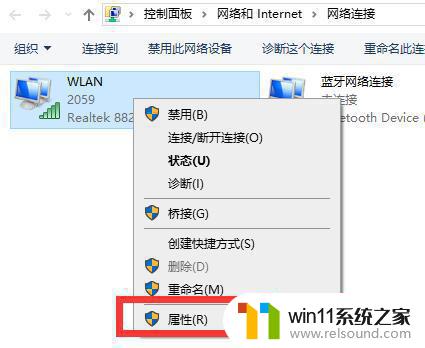
5、然后鼠标选中【internet版c本协议 4】。然后点击下方的【安装】。
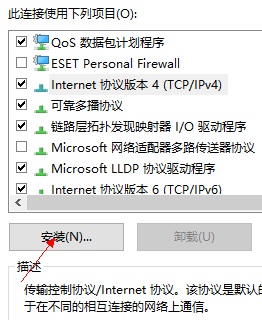
6、然后在出现的窗口中,选择【协议】。然后点击下方的【添加】。运行完毕后重启电脑就可以了。
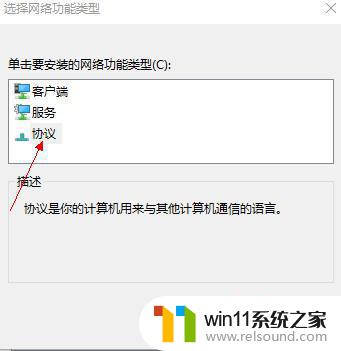
以上就是win10网络连接配置异常的修复方法的全部内容,有遇到这种情况的用户可以按照小编的方法来进行解决,希望能够帮助到大家。
win10网络连接配置异常的修复方法 win10网络连接配置异常怎么办相关教程
- win10连接有线网络后无法使用无线网络怎么办
- win10连接蓝牙音箱没有声音怎么办 win10连接蓝牙音箱无声音修复方法
- win10不安全连接怎么设置为安全
- win10更新后声音没了怎么办 win10更新后没声音修复方法
- win10鼠标与实际位置偏移怎么办 win10鼠标和实际位置不一样修复方法
- 高配置电脑用win7还是win10
- win10没有wlan连接选项
- win10怎么把电脑恢复出厂设置 如何将win10电脑恢复出厂设置
- win10设置显示器亮度的方法 win10显示器亮度怎么调节
- 战舰世界win10不能打字怎么办 win10玩战舰世界无法打字修复方法
- win10怎么以兼容模式运行程序
- 怎么检查win10是不是企业版
- win10怎么才能将浏览过的记录不自动保存
- win10无法打开gpedit.msc
- win10经典开始菜单设置
- win10系统修改字体
win10系统教程推荐